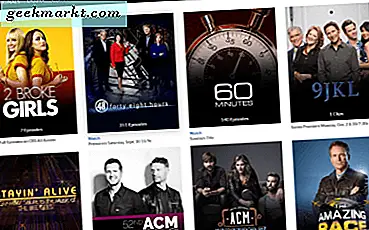"Du kan ikke uploade filer, der er større end 25 MB". Jeg har haft denne fejl alt for mange gange, mens jeg vedhæftede PDF-filer i min Gmail. Og ikke kun dette, der er flere andre grunde til at komprimere en PDF-fil, som når jeg skal uploade nogle dokumenter på et regeringswebsted, og det accepterer kun PDF mindre end en bestemt størrelse.
Hvis du skulle sende et normalt billede i JPEG, komprimerer de fleste servere (som Facebook og WhatsApp) automatisk disse filer og reducerer kvaliteten. PDF bruger en tabsfri komprimeringsteknik, der opretholder kvaliteten og de nøgleoplysninger, der er vigtige for at holde den originale formatering intakt. Heldigvis kan du altid komprimere en PDF-fil. Og mens der ikke er mangel på PDF-kompressorer. Jeg har angivet fem metoder, der kan hjælpe dig med at komprimere dine PDF-filer og gøre det lettere at gemme og dele via e-mails.
Læs: Komprimer iPhone-videoer til e-mail og Whatsapp
Før vi hopper ind i de forskellige metoder, skal vi først forstå, hvordan PDF-komprimering fungerer. Så, PDF-kvalitet måles i DPI (dots per inch), og for at sikre den bedste kvalitet skal du vælge den optimale størrelse. Hvis jeg nu har en PDF, der bare indeholder generelle oplysninger, som jeg kun får vist på min computerskærm, er 72 DPI den mindste kvalitet, der ville sikre den mindste PDF-størrelse. E-bøger er normalt omkring 100-150 DPI og er optimale til de fleste tekstbaserede PDF-filer. Noget mere end 200 DPI anbefales ikke, da de fleste computerskærme ikke kan se dem alligevel. Når det er sagt, lad os se på forskellige metoder til at komprimere Pdfs med forskellige apps og værktøjer.
Reducer PDF-filstørrelse uden at miste kvalitet
Metode 1: Komprimer dem i oprindelseskilden
Den første og mest oplagte løsning er, at du komprimerer filerne, mens du opretter PDF-filer i første omgang. Du får muligheden for at oprette PDF på computere og de fleste smartphones, og vi er sjældent opmærksomme på størrelsen. Acrobat Reader har en indbygget mulighed for at optimere PDF'en til internettet og justerer automatisk DPI for maksimal effektivitet.
Illustrator, Adobe Acrobat og så mange andre applikationer tilbyder oprettelse af PDF på grund af formatets alsidighed, mens du eksporterer filen til PDF-format. Du kan reducere størrelsen, mens du gemmer ved at følge disse trin. Gå bare til Fil> Eksporter> Gem til internettet.
Selvom dette giver dig mulighed for at kontrollere hvert aspekt af komprimering, kan du ikke altid stole på dette, fordi du ikke altid laver pdf, nogle gange modtager du bare store PDF-filer.
Metode 2: Onlineværktøjer
Når du får fejlen, at din PDF-fil er for stor til mailen eller den webportal, er du bare en fane væk fra at komprimere dine filer. Der er flere online PDF-komprimeringswebsteder, der gør det gratis. Du skal bare søge efter PDF-kompressoren og klikke på det allerførste resultat, det er virkelig så simpelt. Jeg fandt PDFresizer.com (fungerer også på smartphones) bedst til dette job. Det tilbyder flere løsninger som, konvertere, opdele, flette, beskære, rotere og ændre størrelse. Slip din PDF, og tryk på knappen, så bliver din PDF uploadet, og du kan vælge kvaliteten ved at justere dpi. Det viser den komprimerede størrelse, og du kan downloade din komprimerede PDF-fil på din computer.
I henhold til deres fortrolighedspolitik slettes alle uploadede PDF-dokumenter automatisk på 1 time, så du vil muligvis ikke uploade private pdf-filer på deres servere.

PDFresize opnåede kun en kompression på 20%, men øgede også størrelsen på en mindre PDF, som jeg forsøgte at komprimere, som allerede var komprimeret.
Generelt fungerer det godt for mindre filer, hvor komprimering er let, men du kan ikke rigtig kontrollere kvaliteten ved hjælp af denne metode, og dine data kan være i fare. Vi anbefaler kun denne metode, når ingen anden mulighed er tilgængelig.
Metode 3: Brug PDF-kompressorapps
Den næste mest bekvemme måde at komprimere PDF på er at bruge et program. Disse er et velbygget stykke kode, der gør jobbet effektivt og uden besvær. Jeg fandt et par apps til hver platform og har angivet det bedste af partiet for hver kategori. Disse applikationer komprimerer dine Pdfs og optimerer til forskellige portaler og websteder.
For Windows er NXpowerlite en gratis PDF-komprimeringssoftware til windows, der giver dig mulighed for at komprimere med op til 95% komprimering. Det opnåede et kompressionsniveau på 72%, hvilket er bedre end de fleste tilgængelige software, selvom de hævder op til 95% komprimeringsniveau. 72% er ikke dårligt og sparer faktisk en masse data, når du har et par for mange filer til at komprimere.
Hvis du er Mac-bruger, behøver du ikke downloade nogen tredjepartsapp. For at komprimere PDF på Mac kan du bruge den native Preview-knap. Start med at lave en kopi af din PDF-fil (dokumentet erstatter den originale), næste, åbn PDF i Preview, næste hoved til Fil > Eksport > fra “KvartsfilterRullemenu vælg “Reducer filstørrelse”Valgmulighed og klik på“Gemme”-Knappen.
For smartphones tager Compress PDF kagen til mobile værktøjer. Det er den bedste app til både Android og iOS kombineret. Det komprimerer dine PDF-filer med det samme og giver dig mulighed for at dele det via e-mails, Whatsapp og cloud.

Metode 4: Zip flere PDF-filer
Hvis du arbejder på flere projekter og har et antal filer til at komprimere. I stedet for at komprimere hver fil individuelt, kan du arkivere alle filerne og komprimere hele mappen. Filerne komprimeres betydeligt uden at miste data til komprimeringen. Du kan også kodeordbeskytte zip-arkivet.
Læs også: Prøv disse WinRAR-alternativer til Mac
Selvom PDF i sig selv kan være adgangskodebeskyttet, giver det mening at låse hele bygningen i stedet for individuelle rum. Windows og Mac har indbyggede zip-arkiveringsværktøjer, men der er mere avancerede værktøjer tilgængelige online. Rarzilla, WinRar og 7-zip er nogle af de mest populære arkivværktøjer, der er tilgængelige, som let komprimerer dine filer.
Mens disse værktøjer er tilgængelige på Windows og Mac, men der er masser af apps til Android og iOS.
iZip fungerer bedst på iOS og WinZip på Android.

Jeg komprimerede en masse Pdfs, og størrelsen før det var 20 MB. Komprimering af filerne ved hjælp af ZIP-arkiver komprimerer filerne til en fil på omkring 16 MB, hvilket ikke er meget, men du får relativt hurtigere uploads end at uploade 20 individuelle Pdf-filer.
Metode 5: Kontroller endelig for redundans
Jeg skulle ikke engang kalde det en metode, det er bare, at vi nogle gange under oprettelse af PDF indsætter den samme fil flere gange, hvilket igen øger størrelsen på PDF. Kontroller din fil eventuelle afskedigelser og ubrugelig info, der muligvis optager plads i din fil.
Selvom det sparer dig besværet med at bruge andre metoder, foretager det ikke væsentlige ændringer
Hvilken er den bedste måde at reducere PDF-filstørrelse på?
Der er altid mere end en vej til et problem, men den mest almindelige løsning er at se to gange. Metode 5 handler om at rydde afskedigelser. Mens du altid kan bruge onlineværktøjer, men jeg stoler ikke på det på grund af deres sketchy interface, selvom nogle af dem er rigtig gode. Jeg vil foreslå, at hvis du opretter dokumenter, skal du bruge metode 1 til at komprimere dine filer, eller du kan bruge applikationer, der er udviklet specifikt til dette formål. Fortæl os din foretrukne måde at komprimere filer på.